文章目录[隐藏]
QQ是我们常用的社交通讯工具,在电脑上登录QQ后,我们需要临时离开电脑桌、又不想别人看到QQ中的聊天内容,该怎么办呢?很简单,设置自动锁定QQ就行了,下面我们就来看看电脑上如何给QQ设定应用锁。
电脑上如何自动锁定QQ?
1、在电脑桌面上打开QQ并登录账号;

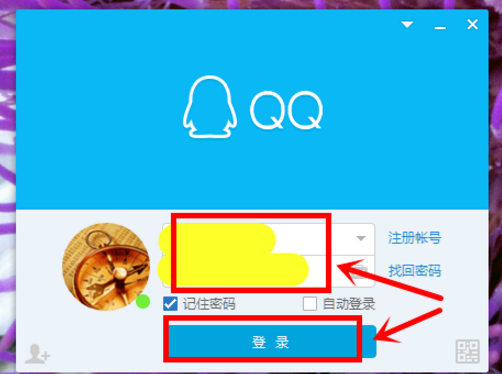
2、在QQ首页中,我们选择并点击该页面左下角的“三杠”图标;


3、此时会弹出菜单列表选项,我们选择“设置”;

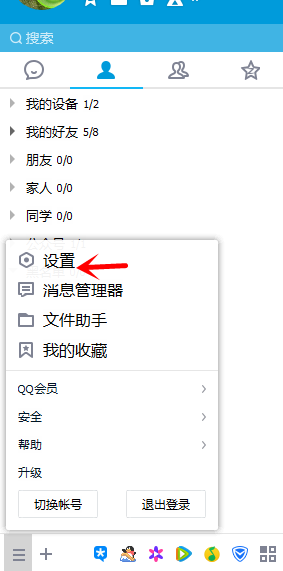
4、进入系统设置页面,我们选择“安全设置”,在“安全设置”下方的设置项中,我们能够看到“使用QQ密码解锁QQ锁”,点击选择该设置项;

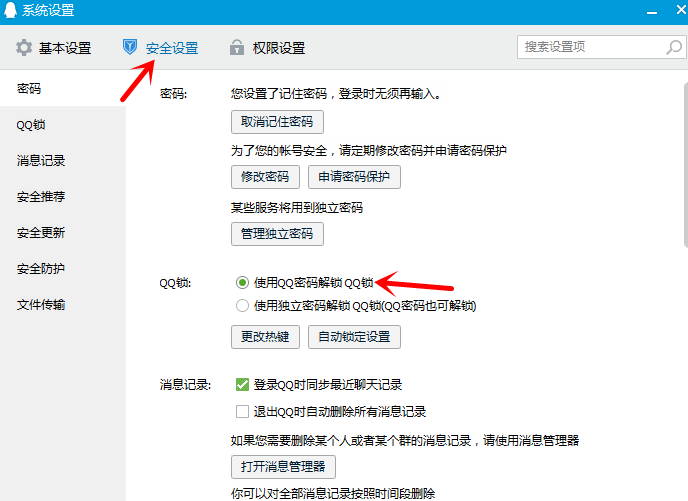
5、接下来,我们点击“自动锁定设置”;

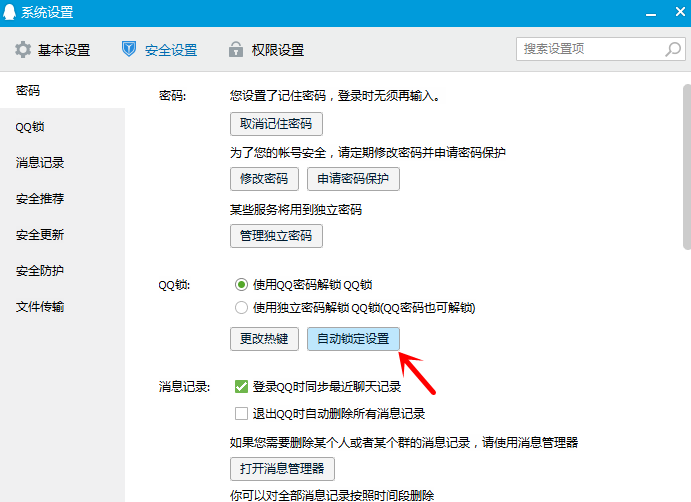
6、这时,我们在出现的页面中设置锁QQ锁的时间及选择“自动锁定QQ”即可;

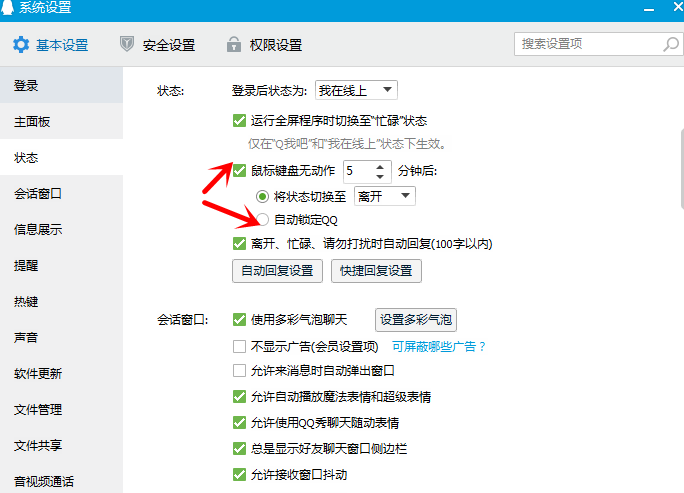
7、当我们在不动电脑、鼠标的情况下,到指定时间,我们可以发现我们的QQ被自动上锁了;

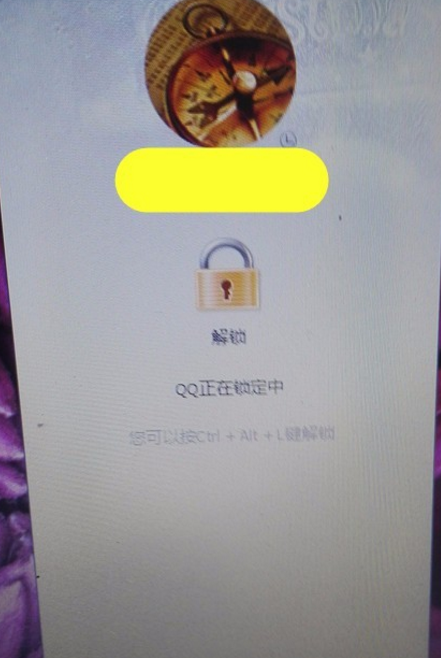
8、这时,我们点击QQ页面上的“解锁”并输入“QQ密码”即可解锁打开QQ。

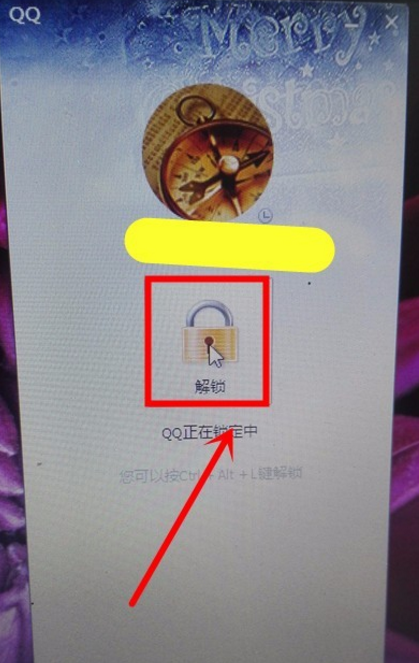

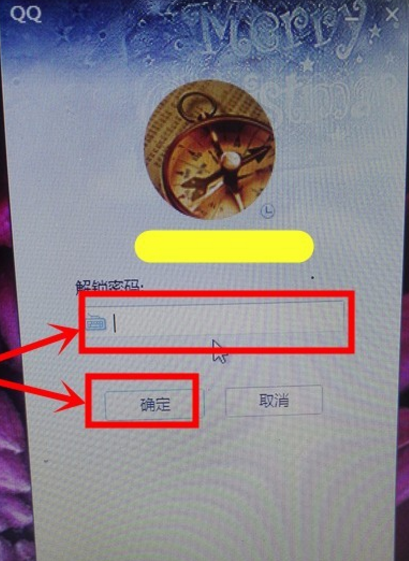
通过以上步骤,我们就可以在电脑上自动锁定QQ了,非常方便。
(QQ/微信:314111741):西安王尘宇 » 如何在电脑上设置锁定QQ

 西安王尘宇
西安王尘宇
